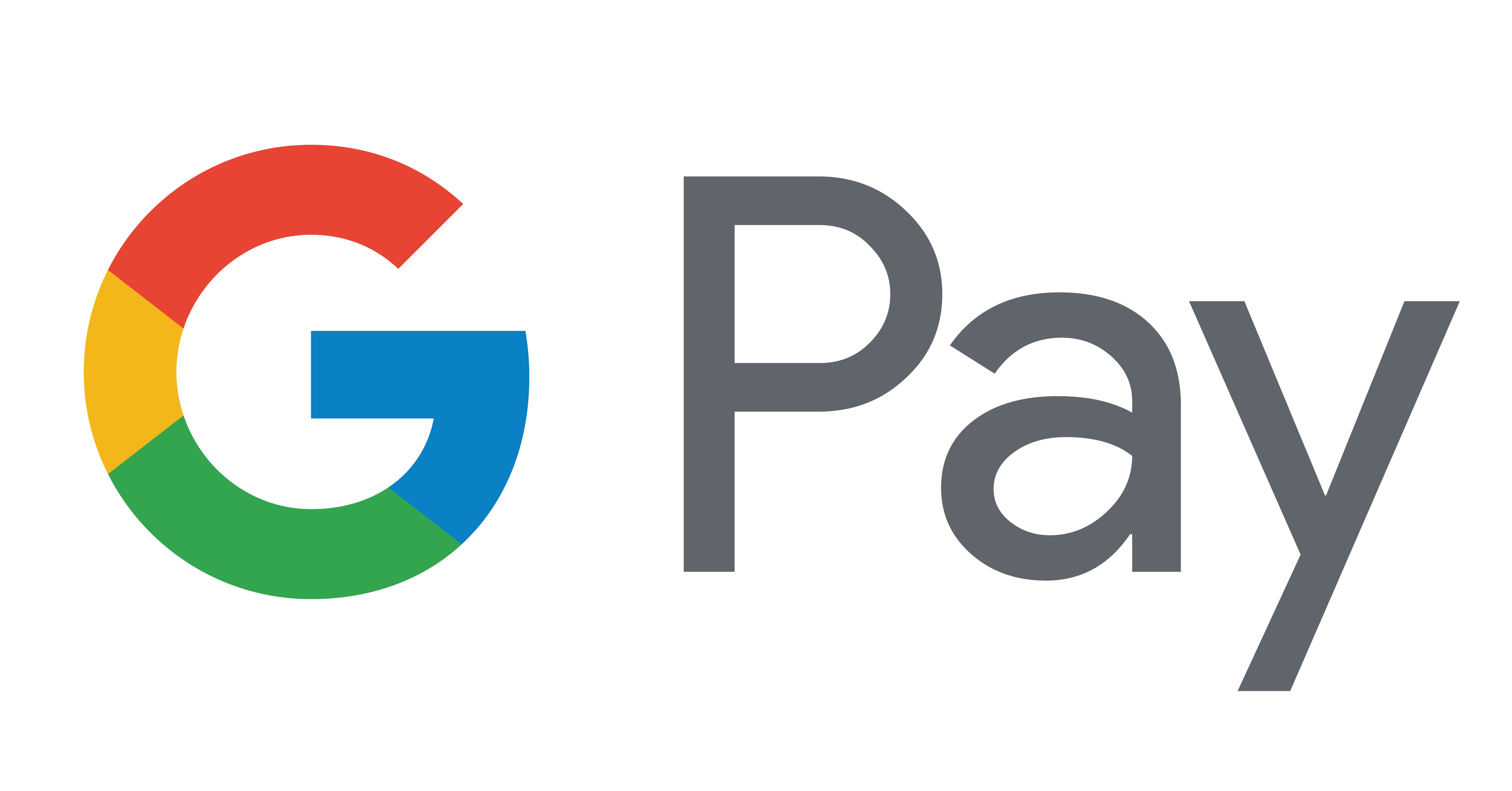Anweisungen zur Einrichtung und Installation von Philips Hue Produkten findest du in unseren Anleitungsvideos auf dem offiziellen Philips Hue YouTube Kanal.

Hue Hardware Häufige Fragen
Wähle Dein Thema
Allgemein/System
Wie steuere ich Philips Hue Lampen?
Warum sind meine Lampen nicht erreichbar?
Wie und wann aktualisiere ich meine Philips Hue Software?
Wie erfahre ich, ob meine Software auf dem neuesten Stand ist?
Werden ältere Version der Philips Hue Produkte unterstützt?
Ich kann mich in der Philips Hue App nicht bei meinem Hue Konto anmelden.
Ich kann die neuesten Softwareupdates auf meinen Philips Hue Produkten nicht installieren.
Funktionieren zwei Starter-Sets zusammen?
Was kann ich tun, um zu gewährleisten, dass meine Philips Hue Produkte nicht gehackt werden können?
Was muss ich beim Zurücksenden oder Weiterverkauf einer gebrauchten Hue Bridge beachten?
Welche Daten erfasst das Philips Hue Lichtsystem bei der Nutzung der automatischen Funktionen „Nach Hause kommen” und „Haus verlassen”?
Welche Daten erfasst das Philips Hue System bei Verwendung des Hue Motion Sensors?
Kann ich Ersatzteile für Philips Hue Produkte bestellen?
Ich kann das benötigte Ersatzteil nicht finden. Was soll ich tun?
Lampen/Leuchten
Was ist der Unterschied zwischen dem Philips Hue Ambiance Gradient Lightstrip und dem Philips Hue Lightstrip?
Kann ich den Philips Hue Lightstrip an den Philips Hue Ambiance Gradient Lightstrip anbringen?
Kann ich den Philips Hue Ambiance Gradient Lightstrip hinter einem Fernseher oder Monitor verwenden?
Was ist der Unterschied zwischen Hue Play Gradient Lightstrips und den Non-Gradient Lightstrips?
Kann ich den Hue Play Gradient Lightstrip auch für andere Zwecke als nur Entertainment verwenden?
Wie lang sollte mein Hue Play Gradient Lightstrip sein?
Wie beginne ich mit der Installation des Hue Play Gradient Lightstrip?
Was soll ich tun, wenn die Stromversorgung für meine Philips Hue Außenleuchte nicht mehr funktioniert?
Wie verbinde ich Philips Hue Go mit der Hue Bridge?
Kann ich verschiedene Arten einzelner Philips Hue Lampen zusammen verwenden?
Kann ich die Philips Hue Beyond ohne eine Philips Hue Bridge verwenden?
Kann ich Philips Hue Bloom ohne Philips Hue Bridge verwenden?
Wie kann ich herausfinden, ob ich ein neues „Richer Colors“-Licht mit reichhaltigeren Farben besitze?
Wie binde ich einen Lightstrip in mein Philips Hue System ein?
Warum ist bei einigen Leuchten ein Dimmschalter enthalten?
Welcher Unterschied besteht zwischen dem Philips Hue Play Basis-Set und der Erweiterung?
Kann ich Netzteile von anderen Hue Lampen für meine Hue Play verwenden?
Muss ich separates Zubehör kaufen, um Philips Hue Play verwenden zu können?
Kann ich mein Philips Hue Play Kabel verlängern?
Wo sollte ich meine Philips Hue Play installieren?
Wie kann ich Philips Hue Play hinter meinem TV anbringen?
Gibt es an meiner Hue Play einen Ein/Aus-Schalter oder eine Taste für die Farbeinstellung?
Warum leuchtet meine Philips Hue Play nur in einer Farbe wenn ich sie anschließe?
Wie installiere ich Leuchten für den Außenbereich?
Welche Philips Hue Produkte kann ich im Außenbereich nutzen?
Wie verwende ich den Hue Smart Plug?
Kann ich den Smart Plug zur Steuerung der Helligkeit meiner Lichter verwenden?
Kann ich mit meine Smart Plug auch andere Geräte verwenden (zum Beispiel eine Kaffeemaschine)?
Mit welcher maximalen Wattlichtleistung kann ich den Smart Plug verwenden?
Haben die tragbaren Go Leuchten eine Taste, mit der sich das Licht an der Leuchte selbst steuern lässt?
Kann ich die tragbaren Go Leuchten in feuchten Umgebungen, z. B. im Freien, verwenden?
Kann ich den Adapter meiner Vorgängerversion der Hue Go für die neueste Version der Hue Go verwenden, und umgekehrt?
Muss ich ein Ladekabel an die tragbare Tischleuchte Go anschließen?
Kann ich die tragbare Tischleuchte Go im Freien aufladen?
Wie lange hält der Akku der tragbaren Tischleuchte Go?
Wie lange dauert es, bis die tragbare Tischleuchte Go vollständig aufgeladen ist?
Ist die tragbare Tischleuchte Go wasserbeständig?
Ist die Ladestation für die tragbare Tischleuchte Go wasserbeständig?
Welche Art von Holzfurnier wird für die Hue Signe Gradient Leuchte verwendet?
Wie reinige ich das Holzfurnier der Hue Signe Gradient Leuchte in Eiche?
Kann ich den Hue Lightstrip Plus oder den Hue Ambiance Gradient Lightstrip an einen Hue Play Gradient Lightstrip anbringen?
Kann ich den Hue Play Gradient Lightstrip kürzen oder zusätzliche Lightstrips anbringen?
Kann ich das mit Hue Play Lightbars gelieferte Netzteil verwenden?
Sollte ich bei der Installation des Hue Play Gradient Lightstrip die Lüftungsschlitze auf der Rückseite meines Monitors aussparen?
Kann ich einen längeren Lightstrip kaufen, der lang genug ist, um die Unterseite meines Fernsehers oder Monitors abzudecken?
Wie montiere ich den Hue Play Gradient Lightstrip, wenn die Größe meines Monitors und die auf der Verpackung des Lightstrips angegebenen Größen voneinander abweichen?
Wieso ist der Bildschirm manchmal schwarz, wenn ich bestimmte Videoinhalte starte?
Kann ich Hue Festavia Lichterketten in einem echten Weihnachtsbaum verwenden?
Sind Hue Festavia Lichterketten witterungsbeständig?
Kann ich Hue Festavia Lichterketten zu einem Entertainment-Bereich hinzufügen?
Kann ich Hue Festavia Lichterketten verlängern?
Wie weit sind die einzelnen Lichter der Hue Festavia Lichterkette voneinander entfernt?
Bis zu welcher Größe können Hue Festavia Lichterketten einen Weihnachtsbaum abdecken?
Kann ich Hue Festavia Lichterketten zuschneiden?
Wie sollte ich meine Hue Festavia Lichterketten aufbewahren?
Was ist der Unterschied zwischen der Hue Resonate Wandleuchte und der Hue Resonate Downward Wandleuchte?
Wirkt sich der mitgelieferte Clip auf die Lichtleistung der Hue Resonate Downward Wandleuchte aus?
Kann ich den Clip der Hue Resonate Downward Wandleuchte an der Hue Resonate Wandleuchte verwenden?
Ist es wichtig, wie ich die Lichterkette anbringe, beispielsweise wie ich sie um meinen Weihnachtsbaum wickle?
Warum sehe ich die Hue Festavia Lichterkette immer noch in meiner Philips Hue App, nachdem ich sie ausgesteckt und abgehängt habe?
Lampen/Bridge
Kann ich zwei separate Philips Hue Systeme mit einem Gerät steuern?
Ich kann meine Lampen nicht steuern, wenn ich nicht zuhause bin.
Was bedeuten die LED-Anzeigen an der Philips Hue Bridge?
Was geschieht, wenn ich die Taste „Auf Werkseinstellungen zurücksetzen” auf der Rückseite der Philips Hue Bridge drücke?
Welche Leuchtmittel kann ich in Outdoor-Leuchten verwenden?
Warum haben meine Produkte älterer Generationen eine andere Farbwiedergabe als meine neueren Produkte?
Kann ich mit der Philips Hue App mehrere Hue Bridges steuern?
Wie kann ich feststellen, ob ein Philips Hue Produkt mit Bluetooth kompatibel ist?
Was benötige ich, um Philips Hue Bluetooth zu verwenden?
Kann ich die Hue Bridge noch nutzen, wenn ich Philips Hue Bluetooth verwende?
Welche Transformatoren wurden auf ihre Kompatibilität mit Philips Hue MR16-Lampen getestet?
Mein Transformator steht nicht auf der Kompatibilitätsliste für MR16-Lampen. Kann ich ihn trotzdem verwenden?
Ich weiß nicht, welchen Transformator ich habe. Woher weiß ich, ob ich Philips Hue MR16-Lampen verwenden kann?
Kann ich jede herkömmliche MR16-Lampe durch eine Philips Hue MR16-Lampe ersetzen?
Funktionieren MR16-Lampen mit Leuchten, die an einen herkömmlichen verdrahteten Dimmschalter angeschlossen sind?
Schalter und Sensoren
Wie füge ich ein Philips Hue Zubehör zu meinem Hue System hinzu?
Wie stelle ich ein Philips Hue Zubehör auf seine Standardeinstellungen zurück?
Kann ich mit einem Philips Hue Zubehör wie dem Dimmschalter oder Tap-Schalter Lampen in mehreren Zimmern steuern?
Kann ich den Philips Hue Motion Sensor vorübergehend deaktivieren?
Kann ich den Philips Hue Bewegungssensor im Freien verwenden?
Was bedeutet die LED-Anzeige am Philips Hue Motion Sensor?
Wo sollte ich meinen Philips Hue Motion Sensor anbringen?
Kann ich meine Philips Hue Außenleuchten mit einem Dimm- oder Tap-Schalter steuern?
Kann mein Friends of Hue Lichtschalter meinen herkömmlichen Lichtschalter ersetzen?
Funktionieren Friends of Hue Lichtschalter mit einem Smart-Home-Assistenten wie Apple Homekit, Amazon Alexa oder The Google Assistant?
Funktionieren Friends of Hue Lichtschalter mit Apps oder smarten Lampen von Drittanbietern?
Muss ich meine Friends of Hue Lichtschalter mit dem Stromnetz in meinem Zuhause verkabeln?
Wie kann ich einen Friends of Hue Schalter installieren und ihn zur Hue App hinzufügen?
Wie lange hält die Batterie in einem Friends of Hue Lichtschalter?
Wie viele Lampen kann ich mit einem Philips Hue Dimmschalter steuern?
Mein Dimmschalter funktioniert nicht mehr richtig.
Was kann ich mit einem Philips Hue Dimmschalter steuern?
Was mache ich, wenn mein Hue Tap Schalter nicht mehr reagiert?
Wozu dienen die drei Tasten am Philips Hue Tap Schalter?
Wo kann ich Friends of Hue Lichtschalter kaufen?
Wie kann ich den Hue Smart Button installieren?
Kann ich meine Lampen mit dem Smart Button dimmen?
Wie kann ich die Batterie im Smart Button austauschen?
HDMI Sync Box
Welche Fernsehgeräte oder HDMI Geräte sind mit Dolby Vision kompatibel, wenn ich meine Lampen mit der Philips Hue Play HDMI Sync Box synchronisiere?
Funktioniert die aktuelle Hue Sync Desktop App mit der Philips Hue Play HDMI Sync Box?
Was brauche ich, um meine smarten Lampen mit der Philips Hue Play HDMI Sync Box zu synchronisieren?
Wie richte ich meinen Entertainment-Bereich am besten ein?
Funktioniert der Philips Hue Play HDMI Sync Box Musik Modus mit AVR/ARC/Soundbar?
Funktioniert die Philips Hue Play HDMI Sync Box mit smarten TV-Apps?
Unterstützt die Philips Hue Play HDMI Sync Box Dolby Atmos?
Unterstützt die Philips Hue Play HDMI Sync Box 3D?
Unterstützt die Philips Hue Play HDMI Sync Box HDR?
Unterstützt die Philips Hue Play HDMI Sync Box 8K?
Wie kann ich die Werkseinstellungen meiner Philips Hue Play HDMI Sync Box wiederherstellen?
Was bedeuten die verschiedenen LED-Farben auf der Vorderseite der Philips Hue Play HDMI Sync Box?
Ich kann mein WLAN-Netzwerk bei der Einrichtung meiner Philips Hue Play HDMI Sync Box nicht finden. Was muss ich tun?
Wie installiere ich das Hue Wandschaltermodul?
Wo finde ich zusätzliche Installationsanweisungen?
Ist es einfach, das Hue Wandschaltermodul hinter einem vorhandenen Lichtschalter zu installieren?
Kann ich nicht intelligente (herkömmliche) Leuchten mit dem Hue Wandschaltermodul steuern?
Passt das Hue Wandschaltermodul hinter meinen Lichtschalter?
Funktioniert das Hue Wandschaltermodul mit meinem vorhandenen Lichtschaltertyp?
Wird das Hue Wandschaltermodul an der Hausstromversorgung angeschlossen, oder verwendet es den Neutralleiter?
Welche Batterielebensdauer hat das Produkt?
Kann ich das Hue Wandschaltermodul selbst installieren?
Funktioniert das Hue Wandschaltermodul mit Doppellichtschaltern (EU) / Dreifach-Lichtschaltern (US)?
Wie funktioniert die Szenen-Umschaltfunktion?
Kann ich meine Lampen mit dem Hue Wandschaltermodul dimmen?
Funktioniert das Hue Wandschaltermodul mit Bluetooth?
Kann ich die mitgelieferte Verkabelung verlängern?
Wichtige Tipps für Kauf und Installation
Mein Hue Wandschaltermodul funktioniert nicht richtig oder ist in der Hue App nicht erreichbar.
Kann man die Lampen mit einem Tap Dial Schalter in verschiedenen Geschwindigkeiten dimmen?
Kann ich den Tap Dial Schalter auch ohne eine Hue Bridge verwenden?
Kann ich den Tap Dial Schalter mit HomeKit verwenden?
Was kann ich mit den Tasten und dem Einstellrad auf einem Tap Dial Schalter machen?
Was bedeuten die verschiedenen Farben der LED-Leuchte auf dem Tap Dial Schalter?
Wie kann ich den Tap Dial Schalter auf die Werkseinstellungen zurücksetzen?
Wie verbinde ich meinen Tap Dial Schalter mit meiner Bluetooth-Einrichtung?
Wie kann ich die Batterie in meinem Tap Dial Schalter austauschen?
Kann ich mit dem Tap Dial Schalter alle Lampen in meinem Haus, einem Zimmer oder einer Zone ausschalten?
Ich möchte die Szenen durchgehen, aber die Lampen gehen aus. Was ist passiert?
Wenn ich meine Lampen mit dem Einstellrad ausschalte und dann wieder einschalte, stellen sie sich auf die vorherige Szene statt auf minimale Helligkeit. Was ist passiert?
Kann ich verhindern, dass der Tap Dial Schalter die Lampen komplett ausschaltet?
Was ist das Hue Perifo Schienensystem?
Welche Leuchten funktionieren mit dem Hue Perifo System?
Wo finde ich weitere Informationen zum Hue Perifo Schienensystem?
Wie verbinde ich mein Hue Perifo Schienensystem mit meinem smarten Philips Hue Lichtsystem?
Wo finde ich Anleitungen zur Installation und zum Anschluss von Hue Perifo?
Kann ich ein Perifo Setup mit mehreren Netzteilen erstellen, sodass ich mehr als 100 W (90 W in den USA und Kanada) an Lampen betreiben kann?
Kontakt
Wir helfen Dir gerne weiter
Kontaktiere uns persönlich
Telefon: 00800 744 547 75 (kostenlos aus dem Festnetz!)
Montag - Freitag 8:00 Uhr – 20:00 Uhr
*Steht in den technischen Daten einer Lampe die Angabe „bis zu“, ist damit die maximale Lichtleistung der Lampe gemeint. Der Wert gibt an, wie hell die Lampe bei 2.700 K (Lampen der Kategorie White) oder 4.000 K (Lampen der Kategorien White Ambiance oder White & Color Ambiance) leuchten kann. Weitere Informationen zum Thema Helligkeit.